Ritaglio – Canon EOS M10 Manuale d'uso
Pagina 107
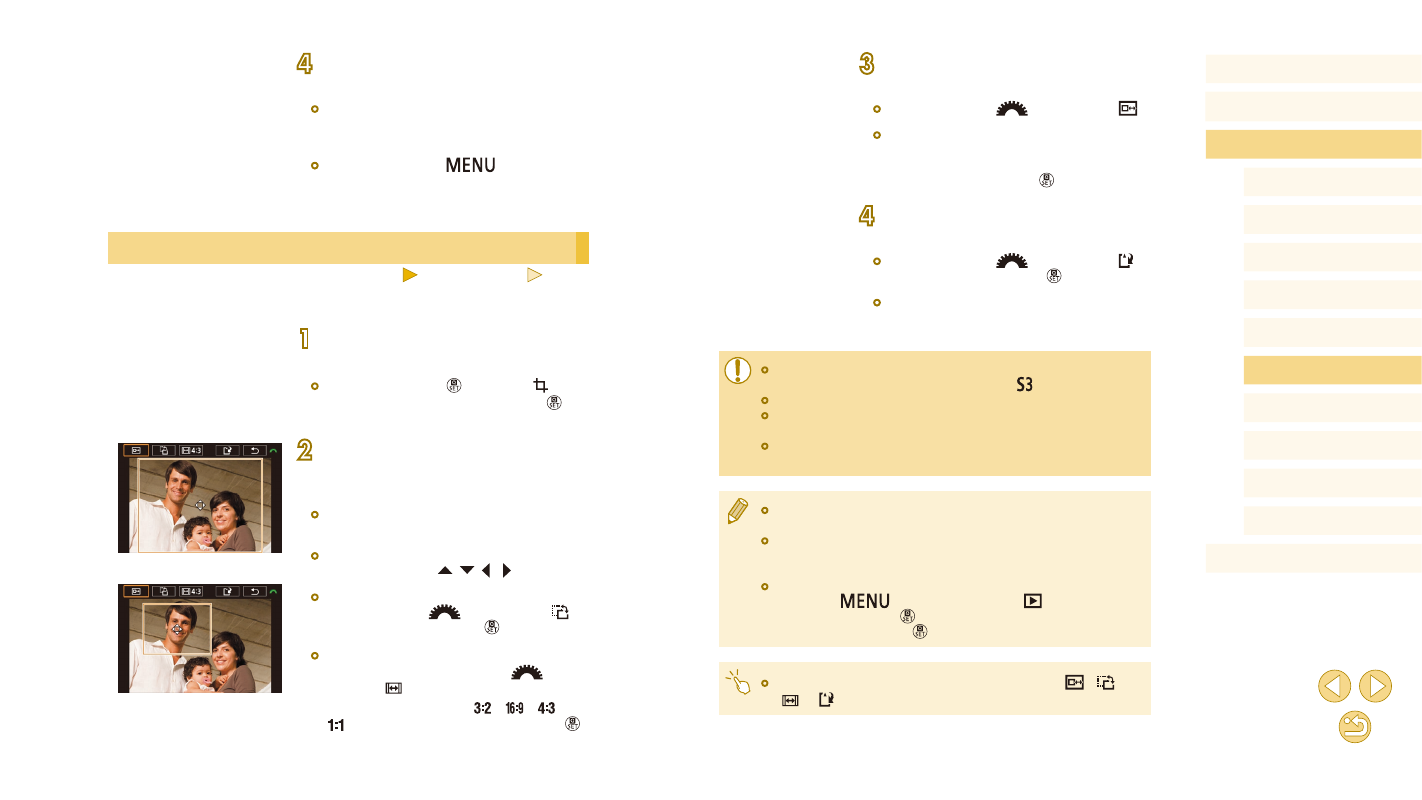
107
Prima dell'uso
Guida di base
Guida avanzata
Nozioni fondamentali della
fotocamera
Modalità Automatica/
Modalità Auto ibrida
Altre modalità di scatto
Modalità Tv, Av e M
Modalità riproduzione
Funzioni Wi-Fi
Menu di impostazione
Accessori
Appendice
Indice
Modalità P
3
Visualizzare l'anteprima
dell'immagine ritagliata.
●
Ruotare la ghiera [
] per scegliere [
].
●
Per passare dalla visualizzazione
dell'immagine ritagliata alla visualizzazione
della cornice di ritaglio e viceversa, premere
ripetutamente il pulsante [ ].
4
Salvare come nuova immagine
e controllare.
●
Ruotare la ghiera [
] per scegliere [ ],
quindi premere il pulsante [ ].
●
Attenersi ai passi 2 - 3 nella procedura
"Ridimensionamento delle immagini"
●
Non è possibile modificare le immagini scattate con
un'impostazione di pixel di registrazione di [ ].
●
Non è possibile modificare le immagini RAW.
●
Le immagini ritagliate non possono essere ritagliate una
seconda volta.
●
Le immagini ritagliate non possono essere ridimensionate
né possono avere filtri creativi.
●
Le immagini ritagliate avranno un numero di pixel di registrazione
inferiore rispetto a quelle non ritagliate.
●
Durante l'anteprima dell'immagine ritagliata nel passo 3,
è possibile ridimensionare, spostare e regolare il rapporto
dimensionale della cornice di ritaglio.
●
È possibile effettuare le operazioni del passo 2 anche premendo
il pulsante [
], scegliendo la scheda [
2] > [Ritaglio],
premendo il pulsante [ ], scegliendo un'immagine e premendo
nuovamente il pulsante [ ].
●
È possibile effettuare le operazioni anche toccando [
], [
],
[
] e [ ] nella parte superiore della schermata al passo 2.
4
Salvare come nuova immagine
e controllare.
●
Attenersi al passo 2 nella procedura
"Ridimensionamento delle immagini"
●
Premere il pulsante [
], quindi
attenersi al passo 3 nella procedura
"Ridimensionamento delle immagini"
Ritaglio
Immagini fisse
Filmati
Consente di specificare una parte di un'immagine da salvare come file
immagine separato.
1
Accedere alla schermata delle
impostazioni.
●
Premere il pulsante [ ], scegliere [ ]
dal menu, quindi premere il pulsante [ ]
2
Ridimensionare, spostare e regolare
il rapporto dimensionale della
cornice di ritaglio.
●
Per ridimensionare la cornice, avvicinare o
allontanare le dita (= 98) sullo schermo.
●
Per spostare la cornice, trascinarla oppure
premere i pulsanti [ ][ ][ ][ ].
●
Per cambiare l'orientamento della cornice,
ruotare la ghiera [
] per scegliere [ ],
quindi premere il pulsante [ ].
●
Per cambiare il rapporto dimensionale
della cornice, ruotare la ghiera [
] per
scegliere [ ]. Per passare da un rapporto
dimensionale a un altro ([ ], [ ], [ ] e
[ ]), premere ripetutamente il pulsante [ ].